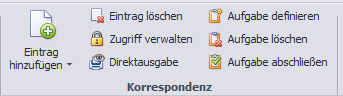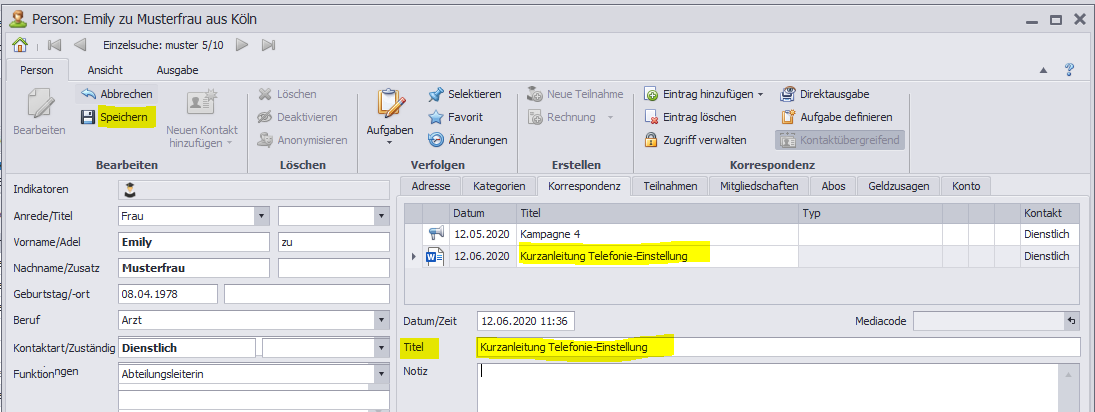In den Modulen  Kontakte,
Kontakte, ![]() Kategorien,
Kategorien, ![]() Seminare,
Seminare, ![]() Teilnehmer,
Teilnehmer, ![]() Locations & Hotels,
Locations & Hotels,  Projekte und
Projekte und  Kampagnen können Sie
Kampagnen können Sie
–Ihre Kommunikation über Briefe, E-Mails etc. sowie
–(Telefon-)Notizen oder
–Dokumente wie Flyer oder Broschüren
als Korrespondenz ablegen.
➔Öffnen Sie den Datensatz im Arbeitsfenster und wechseln Sie auf der Registerkarte Korrespondenz in den ➔Wählen Sie aus dem Menüband im Bereich Korrespondenz die Funktion ➔Wählen Sie aus dem Kontext-Menü die gewünschte Art des Korrespondenz-Eintrages aus. ➔Geben Sie Datum/Zeit und einen Titel sowie ggf. noch eine Notiz und den Typ der Notiz ➔Wenn Sie eine Bewertung eingeben, wird dazu ein entsprechendes Symbol in der Anzeige-Zeile angezeigt (Beispiel: unklar ➔ 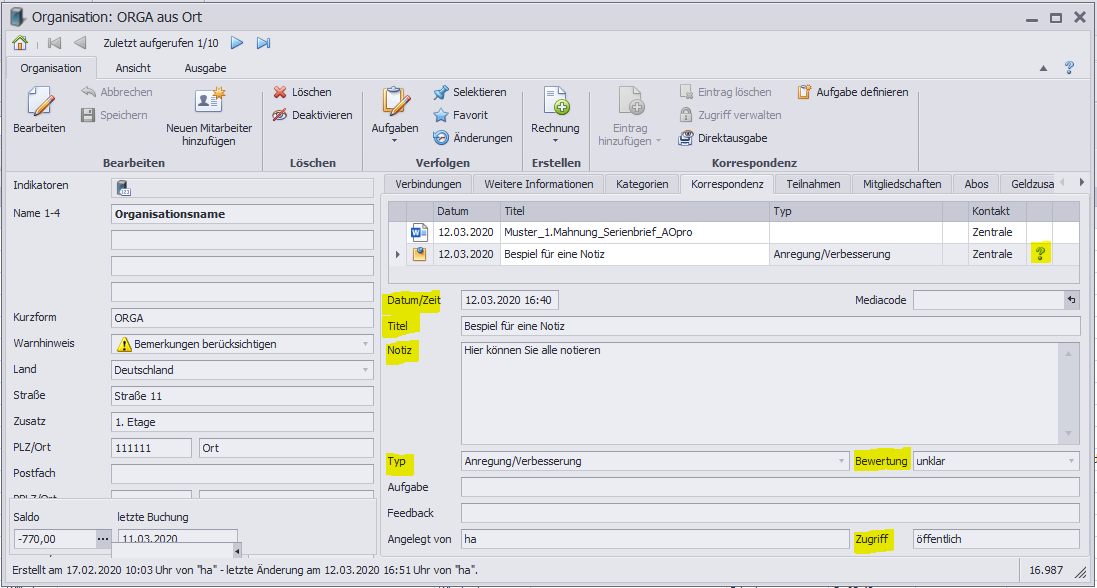 |
Sie können auch bei mehreren Datensätzen gleichzeitig eine Korrespondenz hinzufügen oder entfernen. Beispiel: Sie wollen nach einem Versand bei allen Kontakten in dem Verteiler die versandte Datei als Korrespondenz ablegen. ➔Wählen Sie das Modul aus. ➔Suchen Sie Daten, für die Sie eine Korrespondenz hinzufügen wollen, und erstellen Sie so eine Selektion. ➔Wählen Sie im Menüband ➔Im Dialogfenster Datum/Zeit, Titel sowie ggf. noch eine Notiz (und den Typ der Notiz) und eine Bewertung. ➔Wenn Sie eine 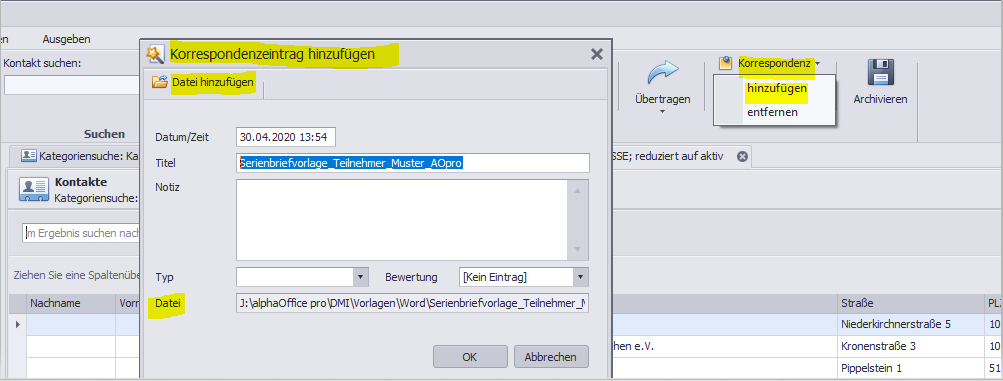 |
Datei - Verweis oder Kopie Wenn Sie eine Datei als Korrespondenzeintrag hinzufügen, können Sie diese aufnehmen als  Verweis (Sie bekommen die Änderungen im Original mit) oder Verweis (Sie bekommen die Änderungen im Original mit) oder Kopie (Sie können das Original verschieben, Änderungen werden hier nicht angezeigt) Kopie (Sie können das Original verschieben, Änderungen werden hier nicht angezeigt)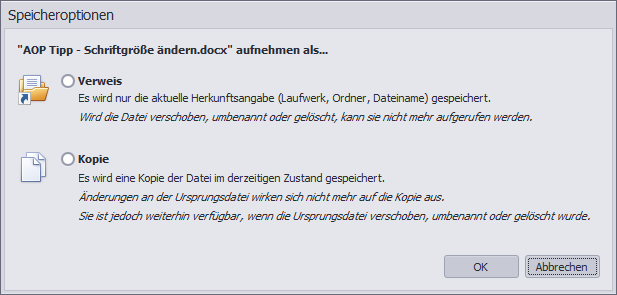 Word-Dokument➔Wählen Sie ➔Wählen Sie im Explorer das Dokument aus und öffnen es in Word. ➔Es erscheint diese Meldung: 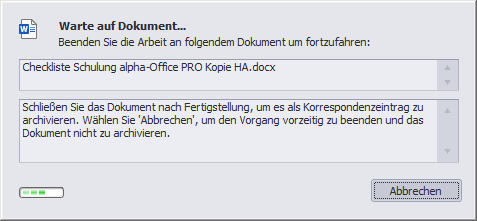 Wenn Sie Word geschlossen haben, erscheint auf der Registerkarte Korrespondenz der Eintrag für das Word-Dokument. ➔Geben Sie einen Titel ein und
|
Standardmäßig sind Korrespondenzeinträge für alle Mitarbeiter der Organisation sichtbar und können geöffnet und bearbeitet werden. Sie können bei Bedarf die Korrespondenz-Einträge, die Sie selbst angelegt haben, mit Zugriffsberechtigungen versehen.
➔Wechseln Sie in den ➔Wählen Sie aus dem Menüband Es öffnet sich das Dialogfenster Berechtigung mit dem Titel des Korrespondenzeintrags. ➔Wählen Sie eine der Optionen: 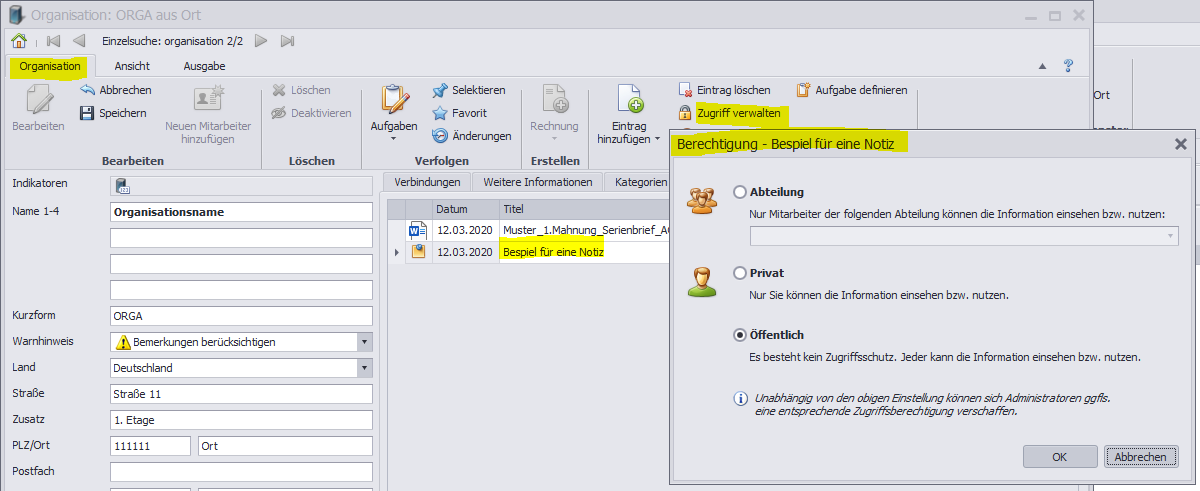 Korrespondenzeinträge mit Zugriffsschutz sind in der tabellarischen Ansicht am Ende der Zeile mit dem Symbol  |
Korrespondenzeintrag bearbeiten
Im Menüband finden Sie in dem Bereich Korrespondenz alle Funktionen, um einen Korrespondenzeintrag zu bearbeiten:
•Eintrag löschen und Zugriff verwalten (nur im ![]() Bearbeiten-Modus möglich)
Bearbeiten-Modus möglich)